
Maus oder Manipulator - ein Gerät zum Verwalten des Cursors und Senden Sie einige Betriebssystembefehle. Auf Laptops gibt es ein Analog - Touchpad, aber viele Benutzer, die aufgrund anderer Umstände bevorzugt, bevorzugen Sie die Maus. Gleichzeitig können Situationen mit der Unmöglichkeit der Verwendung des Manipulators aufgrund von Banalunternehmen auftreten. In diesem Artikel, lassen Sie uns darüber reden, warum die Maus auf einem Laptop nicht arbeiten können und wie sie damit umgehen.
Maus funktioniert nicht
Tatsächlich sind die Ursachen der Behinderung der Maus nicht so sehr. Wir werden das häufigste Main analysieren.- Verunreinigung des Sensors.
- Nicht arbeitende Anschlussanschluss.
- Beschädigtes Kabel oder defektes Gerät selbst.
- Fehlfunktion der drahtlosen Module und andere Bluetooth-Probleme.
- Fehler beim Betrieb des Betriebssystems.
- Treiber, die mit Treibern verknüpft sind.
- Die Aktionen schädlicher Programme.
Funktionsweise, um zu beginnen, prüfen Sie, ob das Gerät an den Anschluss angeschlossen ist, und der Stecker ist dicht in der Buchse enthalten. Es passiert oft, dass jemand oder Sie selbst versehentlich den Kabel oder den drahtlosen Adapter gezogen haben.
Ursache 1: Sensorverschmutzung
Mit langfristiger Verwendung am Maussensor können verschiedene Partikel, Staub, Haare und so weitergießen. Dies kann dazu führen, dass der Manipulator mit Unterbrechungen oder "Bremsen" arbeitet oder überhaupt nicht funktionieren wird. Um das Problem zu beseitigen, entfernen Sie den gesamten Überschuss vom Sensor und wischen Sie es mit einem mit Alkohol angefeuchteten Tuch ab. Es ist nicht wünschenswert, Baumwollscheiben oder Zauberstäbe dafür zu verwenden, da sie die Fasern verlassen können, von denen wir versuchen, loszuwerden.

Ursache 2: Anschlussanschlüsse
USB-Anschlüsse, auf die die Maus miteinander verbindet, können wie alle anderen Komponenten des Systems fehlschlagen. Das meiste "leichte" Problem ist der übliche mechanische Schaden aufgrund langer Ausnutzung. Der Controller lässt seltener, aber in diesem Fall werden alle Anschlüsse und Reparatur nicht möglich sein. Um dieses Problem zu lösen, verbinden Sie die Maus an einen anderen Anschluss.

Ursache 3: Gerätefehler
Dies ist ein weiteres häufiges Problem. Mäuse, besonders günstiges Büro, haben eine begrenzte Arbeitsressource. Dies gilt sowohl für elektronische Komponenten als auch für Schaltflächen. Wenn Ihr Gerät mehr als ein Jahr ist, kann es gut in das Verweis kommen. Um zu überprüfen, verbinden Sie die andere, wissentlich eine gute Maus zum Hafen. Wenn es funktioniert, dann ist die alte Zeit in dem Müllkorb. Ein kleiner Rat: Wenn Sie feststellen, dass die Tasten auf dem Manipulator Arbeit begann „einmal“ oder bewegt sich der Cursor auf dem Bildschirm mit Zuckungen, dann müssen Sie wie möglich eine neue so schnell zu bekommen, um nicht in die unangenehme Situation zu bekommen .Ursache 4: Probleme mit dem Funkmodul oder Bluetooth
Dieser Abschnitt ist ähnlich dem vorherigen ähnlich, aber in diesem Fall kann das drahtlose Modul sowohl der Empfänger als auch der Sender fehlerhaft sein. Um dies zu überprüfen, müssen Sie eine funktionierende Maus finden und verbinden Sie es mit einem Laptop. Und ja, vergessen Sie nicht, sicherzustellen, dass Batterien oder Batterien die notwendige Anklage haben - der Grund kann dabei sein.

Ursache 5: Betriebssystem Misserfolg
Das Betriebssystem ist in allen Sinnenkomplexen sehr komplex, weshalb verschiedene Fehler und Fehlfunktionen häufig auftreten. Sie können Konsequenzen in der Form haben, einschließlich des Ausfalls der Peripheriegeräte. In unserem Fall ist es ein einfacher Deaktivieren des erforderlichen Treibers. Solche Probleme werden meistens gelöst, der banale Neustart des Betriebssystems.Ursache 6: Fahrer
Der Treiber ist eine Firmware, mit der das Gerät mit dem Betriebssystem interagieren kann. Es ist logisch, anzunehmen, dass seine Fehlfunktion zu der Unmöglichkeit der Maus führen kann. Treiber kann auf Neustart versucht werden, den Manipulator an einem anderen Port anschließen, während sie wieder eingestellt werden. Es gibt einen anderen Weg, um neu zu starten - mit dem Geräte-Manager.
- Zuerst müssen Sie die Maus in der entsprechenden Niederlassung finden.

- Als Nächstes müssen Sie auf die Tastatur ein Kontextmenü-Anruf-Schaltfläche klicken (wenn Sie keine Arbeitsmaus funktionieren), wählen Sie den Artikel "Deaktivieren" und stimmen Sie mit der Aktion überein.
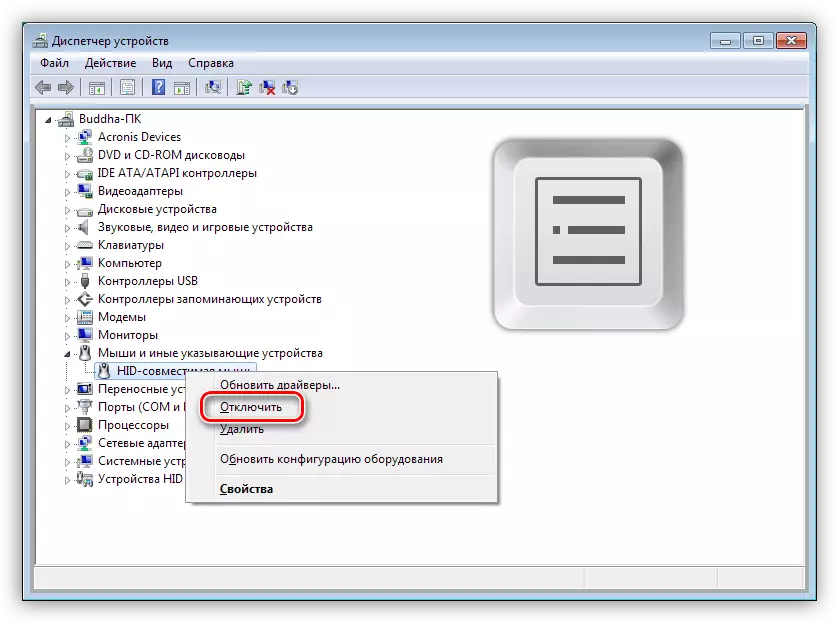
- Verbinden Sie die Maus erneut an den Anschluss und starten Sie das Auto, falls erforderlich, neu.
Ursache 7: Viren
Schadprogramme können das Leben eines einfachen Benutzers erheblich komplizieren. Sie können verschiedene Prozesse im Betriebssystem beeinflussen, einschließlich des Betriebs der Treiber. Wie oben erwähnt, ist es ohne das normale Funktionieren der letzteren nicht möglich, einige Geräte, einschließlich der Maus, nicht zu verwenden. Um Viren zu erkennen und zu entfernen, verwenden Sie spezielle Versorgungsunternehmen, die kostenlos Entwickler von Kaspersky Anti-Virus und Dr.Web vertrieben werden.Lesen Sie mehr: Computer für Viren prüfen, ohne Antivirus installieren
Das Netzwerk hat auch Ressourcen, wo ausgebildete Spezialisten Hilfe völlig frei von Schädlingen loswerden. Einer dieser Standorte ist safezone.cc.
Abschluss
Wie es oben von allem geschrieben klar wird, treten die meisten Probleme mit der Maus aufgrund der Störungen des Gerätes selbst oder wegen des Software-Fehlers. Im ersten Fall, wahrscheinlich werden Sie müssen nur einen neuen Manipulator kaufen. Die Software-Probleme haben in der Regel keine ernsthaften Ursachen und werden durch einen Neustart des Fahrers oder Betriebssystem gelöst.
